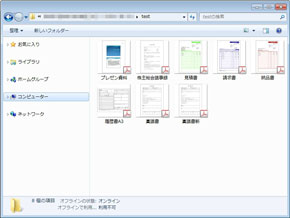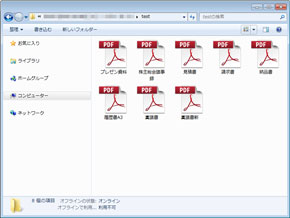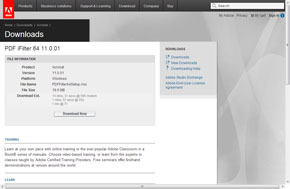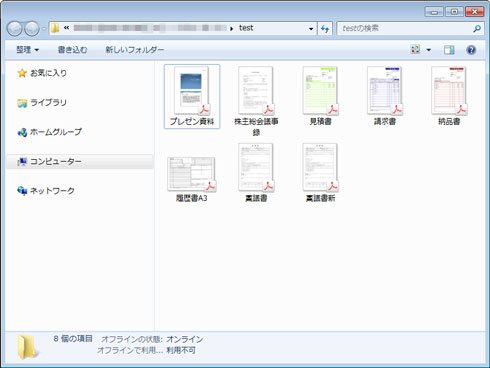OSを64ビット版Windowsに変えたらPDFのサムネイルが非表示に――その解決法は:ビジネスの悩みを解決するPDFドリル
OSの新規インストール時に64ビット版を選んだら、エクスプローラ上でPDFのサムネイルが表示されなくなった――。こんな場合の解決方法を紹介しよう。
近年発売しているWindows(7以降)は、従来の32ビット版に加えて64ビット版も用意している。64ビット版は32ビット版に比べて動作が高速になり、また多くのメモリを搭載できるとあって、PCを快適に使いたい人にとってはこの上ない選択肢である。
もっとも、32ビット版では問題なくできていたにもかかわらず、64ビット版ではいまだ挙動が完全でないケースも一部に見られる。例えばPDFでは、64ビット版ではエクスプローラでPDFのサムネイルが表示できない。これまで32ビット版であればサムネイルを見れば1ページ目の内容がおおむね把握できていたのが、64ビット版では今のところそれができないのである。
これを解決するには「Adobe PDF iFilter 64」というソフトをインストールしてやるとよい。もともとはPDFファイルの全文検索機能を利用するためのソフトなのだが、これが入っていれば、64ビットのWindowsのエクスプローラでもPDFのサムネイルが表示可能となるのだ。
ただし単純にインストールしただけではうまく動作せず、フリーソフト「Fixes for 64-bit Adobe Reader preview handler and thumbnails」をダウンロードして実行してやる必要がある。両方の作業を終えると、64ビット版のWindowsでもPDFのサムネイルが表示できるようになる。32ビット版と同様、PDFの内容をひと目で確認できて便利なので、ぜひとも導入しておくとよいだろう。
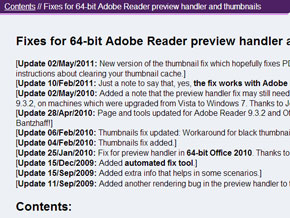
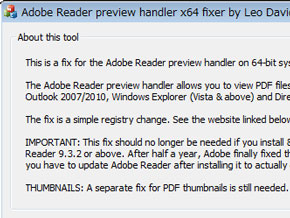 「Fixes for 64-bit Adobe Reader preview handler and thumbnails」というソフトをダウンロードして実行する(画像左)。実行すると(画像右)のような画面が表示されるので、下段の「32-bit AppID」の欄に「VALUE IS INCORRECT」と表示されているのを確認して「Apply Fix」をクリック。終わったら画面を閉じる
「Fixes for 64-bit Adobe Reader preview handler and thumbnails」というソフトをダウンロードして実行する(画像左)。実行すると(画像右)のような画面が表示されるので、下段の「32-bit AppID」の欄に「VALUE IS INCORRECT」と表示されているのを確認して「Apply Fix」をクリック。終わったら画面を閉じるなお、この方法はアドビが公式にサポートしている方法ではないため、あくまでも自己責任ということになる(現時点ではPDFファイルのサムネイルを表示する機能は、64ビット版Windowsは非対応としている)。将来的には64ビット版でもサムネイルが標準で表示できるようになると考えられるので、あくまでも現時点におけるつなぎの対策であることは理解しておこう。
- 「もしもし福沢さん?」iPhone 6で狙う小顔効果
- 本の「自炊」に役立つ、Acrobatの便利機能10選
- 同じセキュリティ設定を複数のPDFファイルに繰り返し適用する方法
- スキャン時にまとまってしまったPDFを分割するには
- PDFに埋め込まれた作成者名などの情報をまとめて削除するには
- PDFを開く時に前回開いていたページを表示するには
- PDFで校正やりとりをする際に覚えておきたいテクニック【便利ワザ編】
- PDFで校正やりとりをする際に覚えておきたいテクニック【コメント編】
- PDFで校正やりとりをする際に覚えておきたいテクニック【テキスト修正編】
- Webページのスタイルを崩さずにPDF保存する裏技3選
連載「ビジネスの悩みを解決するPDFドリル」とは
ビジネスの各シーンで利用するPDFファイル。このドリルを練習して、PDFを上手に活用できれば業務効率が向上し、コストの削減ができるはず! さらに、ビジネスのいろいろな問題も解決できるかもしれませんよ。
関連記事
 プレゼン直前のPDFを今すぐ修正したい場合は
プレゼン直前のPDFを今すぐ修正したい場合は
特にプレゼンテーションや営業提案など先方に見せたり提出したりするPDF資料にちょっとした間違いを発見した時、「すぐに直したい」と思うことはないだろうか。 PDFファイルを無料で分割・結合する
PDFファイルを無料で分割・結合する
マニュアルなど、数十ページにわたる大きなPDFファイルのうち、特定のページだけをよく閲覧やプリントするなら、そこだけ“分割”できると便利だ。逆にばらばらになったPDFを“結合”できるソフトもある。 手元にあるPDFファイルに透かしマークを追加する、しかも無料で
手元にあるPDFファイルに透かしマークを追加する、しかも無料で
すでに手元にあるPDFファイルに「社外秘」「部外秘」などの透かしを入れたい場合は、「PDFTK Builder」を利用するとよい。日本語テキスト以外にロゴなども合成でき、しかもまったくのフリーで利用できるスグレモノだ。 自炊ファイルの管理に──ZIP圧縮ファイルにサムネイルを表示する
自炊ファイルの管理に──ZIP圧縮ファイルにサムネイルを表示する
ZIP圧縮ファイルはWindowsの標準機能ではサムネイルを表示しないので、全て同じアイコンになってしまう。サムネイルを表示することで、自炊などのZIP圧縮ファイルを見やすくできるフリーソフトを紹介しよう。 スマホのKindleアプリを「あとで読む」ツールとして活用する
スマホのKindleアプリを「あとで読む」ツールとして活用する
Amazonの電子書籍サービス「Kindle」が配布している無料アプリとChrome拡張を使って、「あとで読む」環境を手軽に構築する方法を紹介しよう。- 連載バックナンバー
関連リンク
Copyright © ITmedia, Inc. All Rights Reserved.
人気記事ランキング
- 江崎グリコ、基幹システムの切り替え失敗によって出荷や業務が一時停止
- 生成AIは2025年には“オワコン”か? 投資の先細りを後押しする「ある問題」
- Javaは他のプログラミング言語と比較してどのくらい危険なのか? Datadog調査
- 投資家たちがセキュリティ人材を“喉から手が出るほどほしい”ワケ
- 「Gemini」でBigQuery、Lookerはどう変わる? 新機能の詳細と利用方法
- AIを作る、使う人たちへ 生成AI普及で変わった「AI事業者ガイドライン」を読もう
- Appleの生成AI「MM1」は何ができるの? 他のLLMを凌駕する性能とは
- ゼロトラストの最新トレンド5つをガートナーが発表
- WordPressプラグイン「Forminator」にCVSS 9.8の脆弱性 急ぎ対処を
- OpenAI Japan設立 岸田首相への宣言から1年 日本語特化GPT提供へ 速度3倍コスト半減